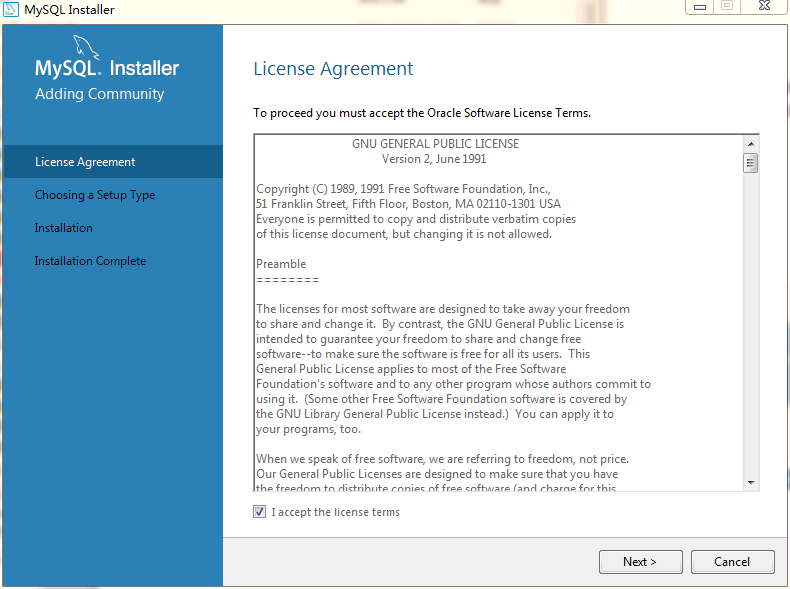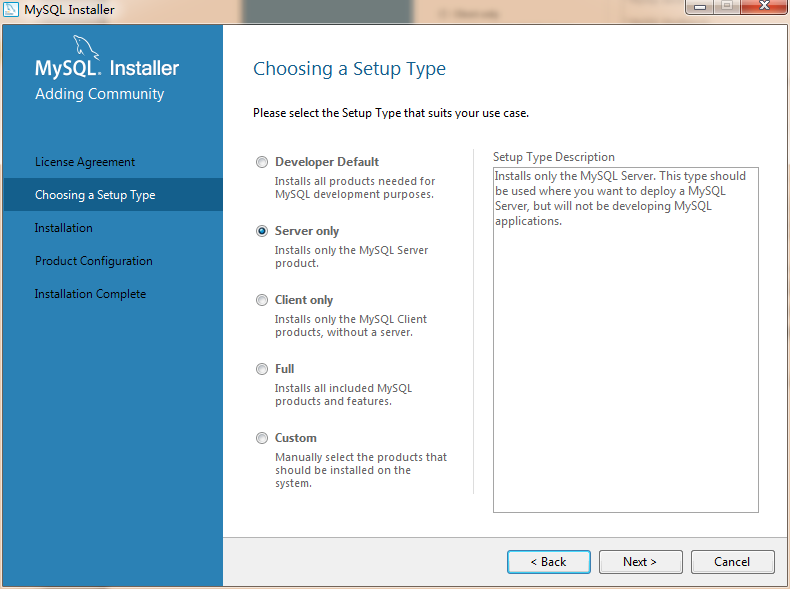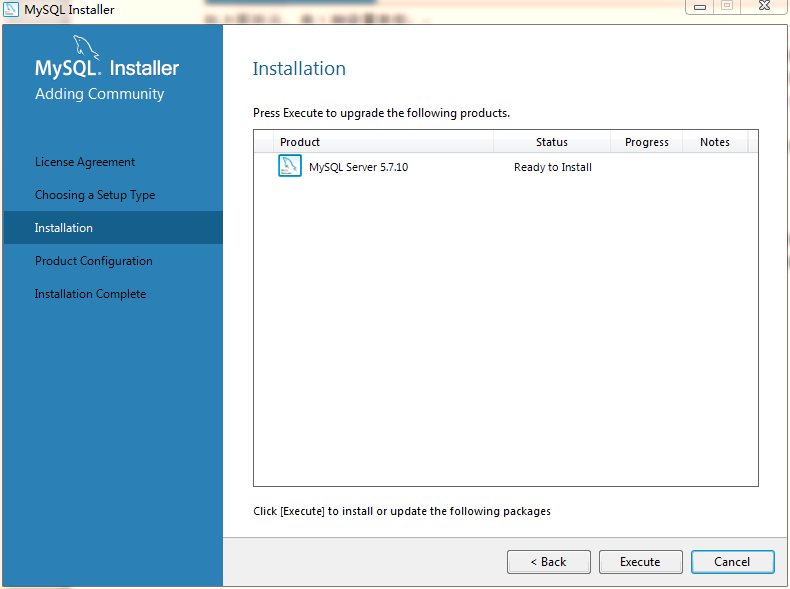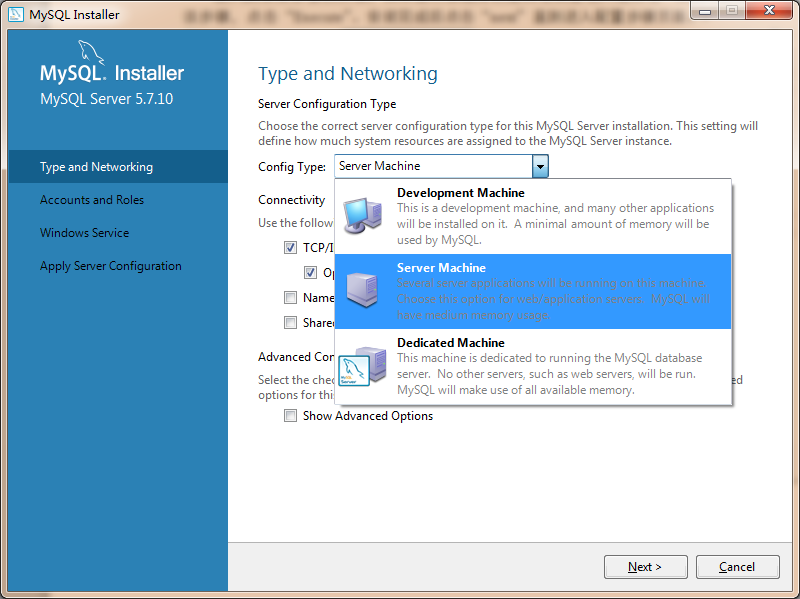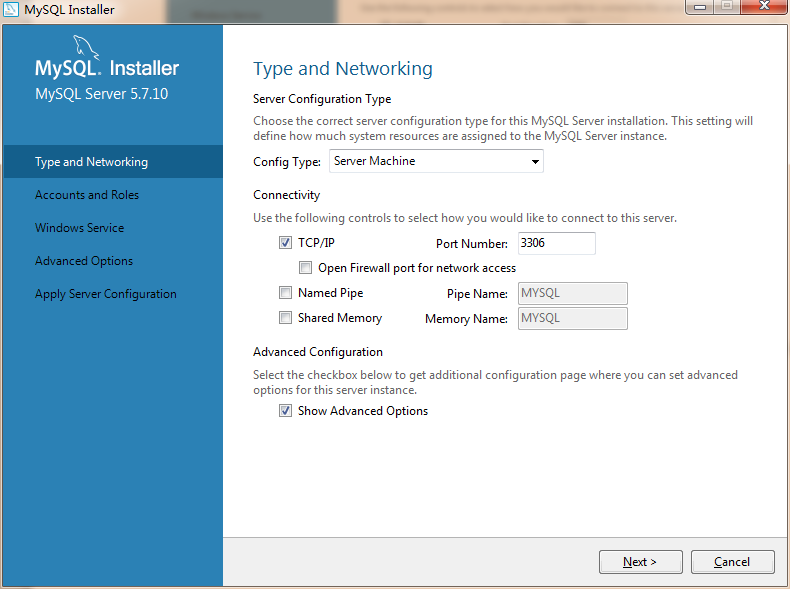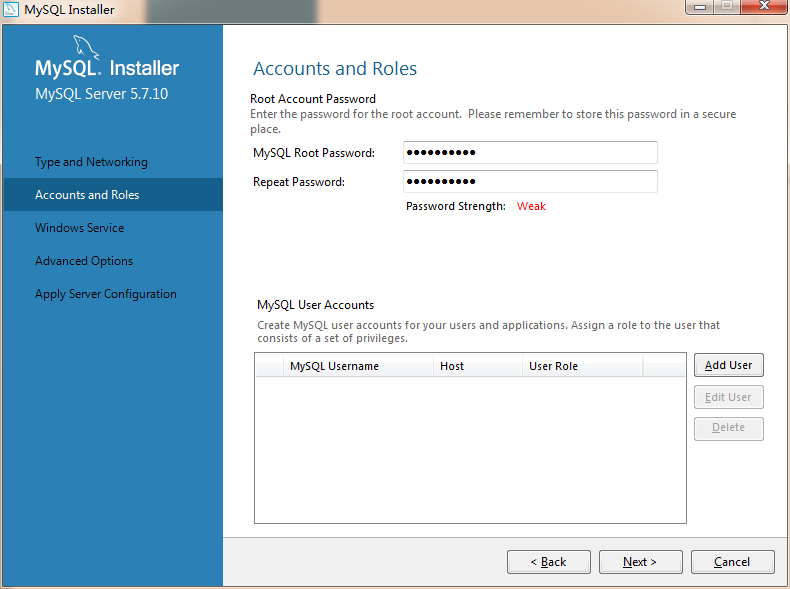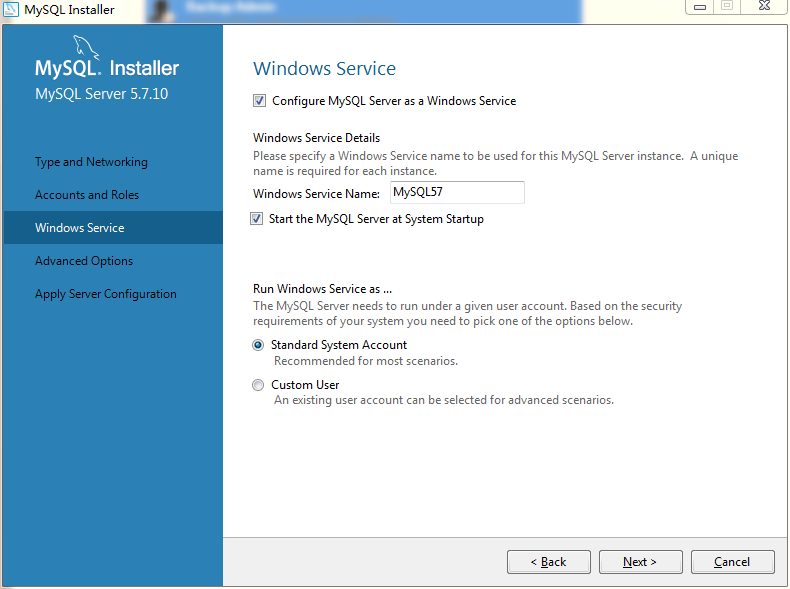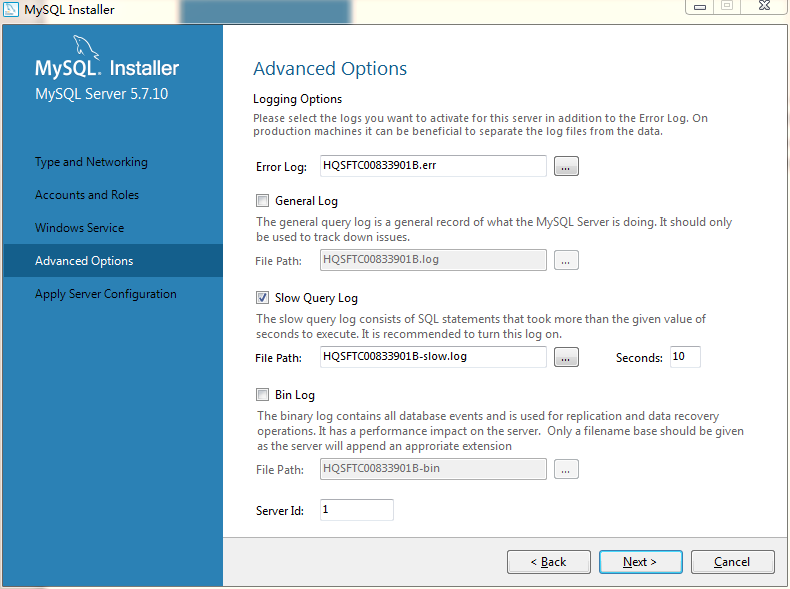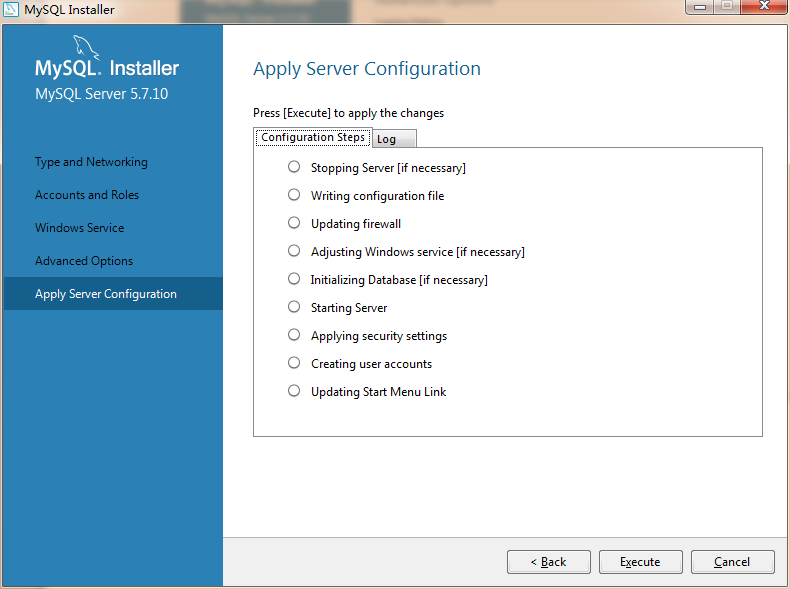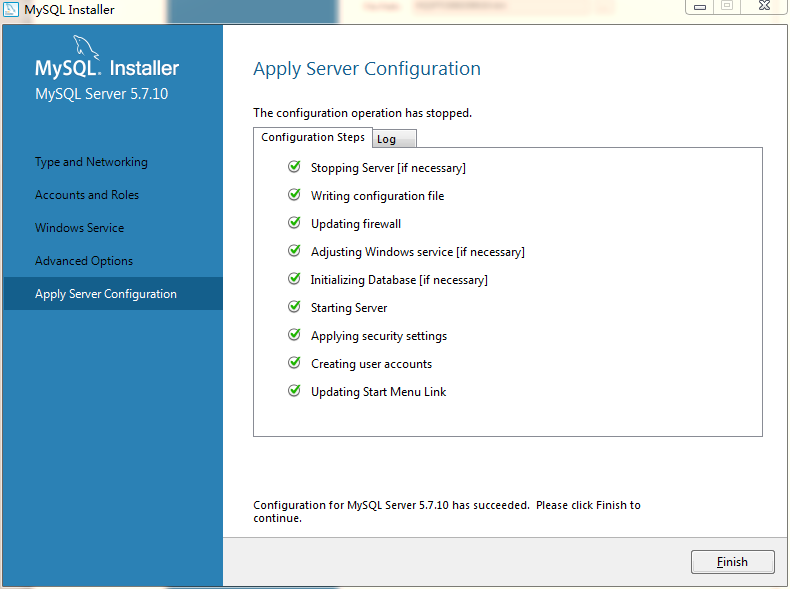Windows server 2008 r2伺服器上安裝MySQL圖文步驟(一)
(一):問題描述
問題描述:安裝MySQL社群版時遇到This application requires .NET framework 4.0.
(二):使用工具
mysql 5.6 安裝版64位:連結:https://pan.baidu.com/s/1yZLwnQRys9C6ukk6QjNRjQ 密碼:0o2z
(二):安裝步驟
2.1:mysql
第一步:安裝許可
雙擊安裝檔案,在如下圖所示介面中勾選“I accept the license terms”,點選“next”。
第二步:選擇設定型別
如下圖所示,有5種設定型別:
Developer Default:安裝MySQL伺服器以及開發MySQL應用所需的工具。工具包括開發和管理伺服器的GUI工作臺、訪問操作資料的Excel外掛、與Visual Studio整合開發的外掛、通過NET/Java/C/C++/OBDC等訪問資料的聯結器、例子和教程、開發文件。Server only:僅安裝MySQL伺服器,適用於部署MySQL伺服器。Client only:僅安裝客戶端,適用於基於已存在的MySQL伺服器進行MySQL應用開發的情況。Full:安裝MySQL所有可用元件。Custom:自定義需要安裝的元件。
MySQL會預設選擇“Developer Default”型別,個人建議選擇純淨的“Server only”型別,減少對工具的依賴可以更深入的學習和理解MySQL資料庫。大家可根據自己的需求選擇合適的型別,這裡選擇“Server only”後點擊“next”。
第三步:安裝
進入到安裝步驟的介面,如果第二步選擇的是其他型別也只是點選“next”即可進入到該步驟,點選“Execute”。如下圖所示:
安裝完成後點選“next”直到進入配置頁面。
第四步:配置
進入到配置頁面,如下圖所示:
點選Content Type的下拉框,顯示有三種類型:
Development Machine:開發機器,MySQL會佔用最少量的記憶體。Server Machine:伺服器機器,幾個伺服器應用會執行在機器上,適用於作為網站或應用的資料庫伺服器,會佔用中等記憶體。Dedicated Machine:專用機器,機器專門用來執行MySQL資料庫伺服器,會佔用機器的所有可用記憶體。
根據自己的用途選擇相應的型別配置,我這裡為了後面做高併發效能測試便選擇“Server Machine”型別。
選擇好配置型別後進行連線配置,如下圖:
常用的是TCP/IP連線,勾選該選項框,預設埠號是3306,可在輸入框中更改。若資料庫只在本機使用,可勾選“Open Firewall port for network access”來開啟防火牆,若需要遠端呼叫則不要勾選。
下面的“Named Pipe”和“Shared Memory”是程序間通訊機制,一般不勾選。
“Show Advanced Options”用於在後續步驟配置高階選項,為儘可能多的瞭解MySQL的可配置項,這裡勾選該選項框。點選“next”進入下一步。
第五步:賬戶配置
進入到MySQL的賬戶和角色配置介面,如下圖:
root賬戶擁有資料庫的所有許可權,在密碼框輸入自己設定的密碼。資料庫在開發和維護過程中為了安全性和便於管理會為不同的使用者授予相應操作許可權的賬戶密碼,點選“Add User”按鈕,在彈出的會話框中設定不同許可權等級的賬戶,如下圖所示:
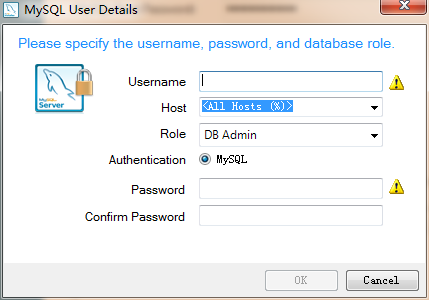
Host表示能連線到該資料庫的主機地址,可設定為本地(localhost/127.0.0.1)、一個外部IP(如218.17.224.228)、一個外部網段(如218.17.224.*)或者所有主機(%)。
Role表示該賬戶的角色,可選擇的角色如下:
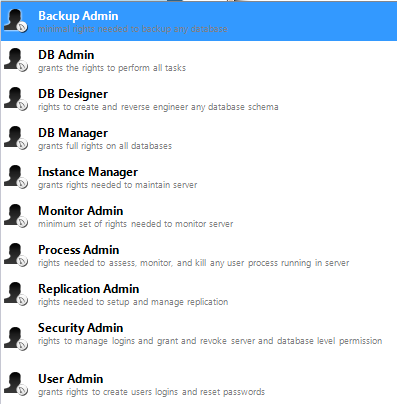
不同的角色有著不同的許可權等級,暫時可不做配置,後續會在使用者許可權管理章節詳細講解。
第六步:配置Windows Service
將MySQL服務配置成Windows服務後,MySQL服務會自動隨著Windows作業系統的啟動而啟動,隨著作業系統的停止而停止,這也是MySQL官方文件建議的配置,介面如下圖:
Windows service Name可設定為預設值,只要與其它服務不同名即可。在Windows系統中基於安全需求,MySQL服務需要在一個給定的賬戶下執行,選擇預設的Standard System Account即可。保持預設配置後點擊“next”。
第七步:高階配置
因為在前面的第四步中勾選了“Show Advanced Options”選項,所以出現如下圖所示的高階選項配置:
在這裡可配置各種日誌檔案的儲存路徑,它預設儲存在MySQL安裝目錄的data目錄下面,若非必須不建議改動。Slow Query Log(慢查詢日誌)後面有一個Seconds配置項,預設值為10,表示一個SQL查詢在經過10s後還沒有查詢出結果就會將此次查詢記錄到Slow Query Log中,方便DBA快速找到低效的操作。Bin Log可用於主從資料同步。最下面的Server Id用於Master-Slave配置。這些都將在後續課程中講到,這裡保持預設配置即可。點選“next”。
第八步:伺服器配置應用
經過上述配置後,一個MySQL資料庫已基本配置完成。進入到這一步驟後點擊“Execute”執行配置項,如下圖:
等到出現如下介面表示安裝成功,點選“Finish”完成。
下一章:Navicat for MySQL工具連線MySQL伺服器及遇到的問題